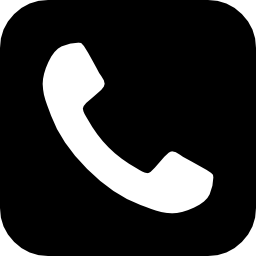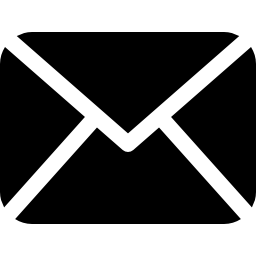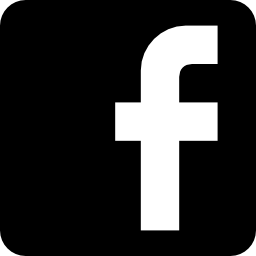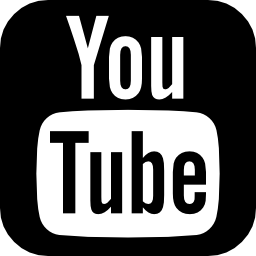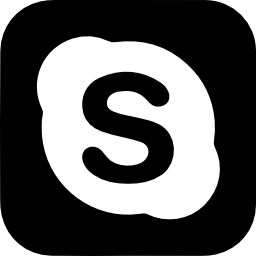Wählen Sie Ein Auto-Modell
Um das empfohlene Zubehör zur Abholung finden wählen Sie Ihr Fahrzeugmodell.
WIE KAUFEN?
Nachdem Sie eine Produktkategorie ausgewählt haben - Hardtop, Laderaumabdeckung, Laderaumwanne, Scheinwerfer, Edelstahlstangen, Warn Seilwinden, usw. navigieren Sie zum linken Menü, um das Produkt entsprechend Ihrer Automarke / Ihres Modells zu erhalten.
Wenn Sie ein Produkt gefunden haben, das Ihren Anforderungen entspricht, füllen Sie alle erforderlichen Felder für ein Produkt aus - Marke, Modell, Karosserie, Zustand, Produktmodell. Klicken Sie rechts neben dem Produkt auf die Taste:
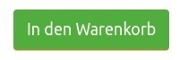
Wenn Sie Produkte zu Ihrem Warenkorb hinzufügen, werden diese in Ihrem Warenkorb oben rechts auf der Seite, unter dem Hauptmenü oder in der Kopfzeile der Seite angezeigt. Hier können Sie sehen, welche Produkte Sie in Ihrem Warenkorb haben.
SIEHE WARENKORB ist eine Option zum Bearbeiten des Warenkorbinhalts, nachdem Sie Ihren Warenkorb in einer der drei folgenden Optionen geöffnet haben.
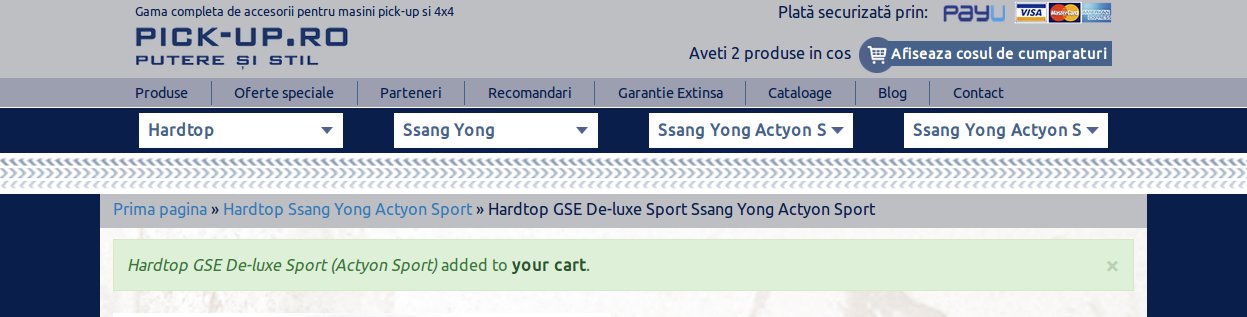
Um die Mengen und Werte der ausgewählten Produkte anzuzeigen, klicken Sie auf das oben beschriebene Warenkorb-Symbol. Auf dieser Seite können Sie die folgenden Vorgänge ausführen:
- Sie können die Menge ändern, indem Sie die gewünschte Menge in das Mengenfeld eingeben oder indem Sie die +/- Taste neben der Menge drücken
- Sie können einen Artikel aus Ihrem Warenkorb löschen, indem Sie auf die Entfernen-Schaltfläche "x" klicken.
Wenn Sie die gewünschten Produkte in Ihren Warenkorb gelegt haben, drücken Sie die KASSE Taste und gehen Sie zur Seite„Bestellung aufgeben”, Dort können Sie die 6 Schritte ausführen, um die Bestellung aufzugeben.
Schritt 1. Sie können ein Produkt entweder durch Erstellen eines neuen Benutzerkontos oder ohne Registrierung bestellen.
Schritt 2. Unter "Kontodetails und Rechnungsdetails”, ist es sehr wichtig den richtigen Ort aus der verfügbaren Liste auszuwählen, ohne dass Sie diesen Ort manuell eingeben müssen, um die berechneten Versandkosten zu erhalten.
Schritt 3. Wenn Ihre Rechnungsadresse mit Ihrer Lieferadresse übereinstimmt, aktivieren Sie das Kontrollkästchen in Schritt 2, und die Informationen werden automatisch in Schritt 3 "Lieferdetails". eingegeben
Wenn Liefertermine von der Rechnungsstellung abweichen, geben Sie bitte in Schritt 3 die Lieferadresse an.
Schritt 4. In der "Versandart” wird der Mehrwertsteuer-Versand vom Frachtführer enthalten, der zum Gesamtrechnungsbetrag hinzugefügt wird.
Schritt 5. Wählen Sie unter "Zahlungsmethode” die Option Überweisung aus! Um vor dem Abschluss der Bestellung zum letzten Schritt zu gelangen, müssen Sie die Annahme der Allgemeinen Geschäftsbedingungen überprüfen.
Schritt 6. In diesem Abschnitt "Bestellbestätigung"haben Sie eine vollständige Übersicht über das gekaufte Produkt, den Preis mit und ohne Mehrwertsteuer, die Versandkosten und den Gesamtbetrag der Zahlung in Euro.
Unser Team steht Ihnen jederzeit zur Verfügung, um Sie bei der Auswahl der Produkte zu unterstützen, die Ihren Bedürfnissen am besten entsprechen!